이 항목에서는 Microsoft Entra Connect에서 실수로 인한 삭제(실수로 삭제되지 않도록 방지)를 방지하는 기능에 대해 설명합니다.
Microsoft Entra Connect를 설치할 때 실수로 인한 삭제를 방지하는 기능은 기본적으로 사용하도록 설정되며 삭제가 500개 이상인 내보내기를 허용하지 않도록 구성됩니다. 이 기능은 많은 사용자 및 기타 개체에 영향을 주는 온-프레미스 디렉터리의 우발적인 구성 변경 및 변경으로부터 사용자를 보호하도록 설계되었습니다.
실수로 인한 삭제를 방지하는 기능
많은 개체 삭제와 관련된 일반적인 시나리오는 다음과 같습니다.
OU의 모든 개체가 이동되거나 삭제됩니다.
OU의 이름이 변경되어, 모든 자식 개체가 동기화 범위에서 제외됩니다.
Microsoft Entra Connect와 함께 설치된 AD 동기화 모듈의 일부인 Enable-ADSyncExportDeletionThreshold사용하여 PowerShell을 사용하여 500개 개체의 기본값을 변경할 수 있습니다. 조직의 크기에 맞게 이 값을 구성해야 합니다.
실수로 인한 삭제를 방지하기 위한 알림
스테이징된 삭제가 너무 많아서 Microsoft Entra ID로 내보낼 수 없는 경우 개체를 삭제하기 전에 내보내기가 중지되고 다음과 같은 전자 메일이 수신됩니다.
전자 메일 실수로 인한 삭제 방지 
| 보낸 사람: | Microsoft 보안 MSSecurity-noreply@microsoft.com |
|---|---|
| 제목: | Microsoft Entra ID로 내보내기가 중지되었습니다. 실수로 삭제 임계값에 도달했습니다. |
| 설명: | Microsoft Entra ID로 내보내기 작업이 실패했습니다. 구성된 임계값보다 삭제할 개체가 더 많습니다. 이로 인해 내보낼 개체가 없습니다. |
| 제기됨: | 2025년 1월 24일 00:00 UTC |
| 서버: | <서버 이름> |
| 서비스: | fabrikamonline.onmicrosoft.com |
| 테 넌 트: | FabrikamOnline.com |
Microsoft Entra Connect Health 포털에서 동기화 서비스로 이동하여 테넌트를 선택하고, 활성 Entra Connect 서버를 선택한 다음 경고를 선택하여 실수로 삭제 임계값이 보고된 이벤트 목록을 확인합니다.
Microsoft Entra Connect 동기화 경고를 보여 주는 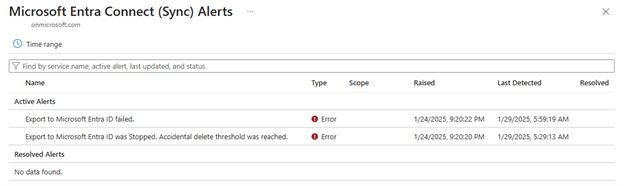
애플리케이션 이벤트 뷰어 로그에서 경고 이벤트 ID 116을 다음 샘플로 볼 수 있습니다.
Log Name: Application
Source: Directory Synchronization
Date: <Date/Time>
Event ID: 116
Task Category: None
Level: Warning
Keywords: Classic
User: N/A
Computer: <server name>
Description: Prevent Accidental Deletes: The number of deletions for this sync cycle (100 pending deletes) has exceeded the current threshold of 50 objects. Deletions will be suppressed for this sync cycle. Please visit http://go.microsoft.com/fwlink/?LinkId=390655 for more information.
삭제 보류 중인 개체 확인
내보내기 단계에 대한 stopped-deletion-threshold-exceeded UI를 보면 실행 프로필 상태 확인할 수 있습니다.

삭제할 개체를 확인하려면 다음 단계를 수행합니다.
시작 메뉴에서 동기화 서비스을 시작합니다.
커넥터로 이동하세요.
Windows Azure Active Directory 커넥터 유형을 선택합니다.
오른쪽의 Actions에서 Search Connector Space를 선택합니다.
범위드롭다운 상자에서 보류 중인 내보내기를 선택하고, 삭제확인란을 체크합니다.
검색을 선택하여 삭제할 모든 개체 목록을 봅니다. 각 항목을 열면 개체에 대한 추가 정보를 얻을 수 있습니다. 열 설정을 선택하여 그리드에 표시할 특성을 더 추가할 수도 있습니다(예: onPremisesDistinguishedName).
검색 커넥터 공간을 보여 주는
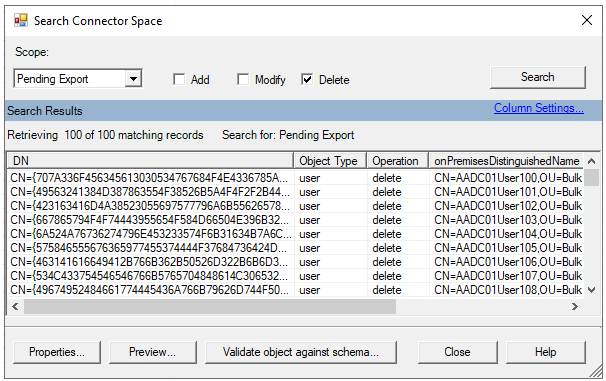
삭제가 예기치 않은 경우
모든 삭제가 필요한지 확실하지 않고 더 안전한 경로로 이동하려는 경우 더 자세한 방법을 사용하여 스프레드시트에서 삭제 보류 중인 모든 개체를 확인할 수 있습니다.
예기치 않은 삭제는 일반적으로 OU 구조 또는 도메인/OU 범위 필터링변경으로 인해 발생하므로 삭제 보류 중인 개체가 동기화 범위에 있는지 확인합니다. 예를 들어 Active Directory에서 OU의 이름을 바꾸면 Microsoft Entra Connect 마법사에서 OU를 다시 선택하지 않는 한 Microsoft Entra ID에서 예기치 않은 대량 삭제가 발생할 수 있습니다. 특성 범위 지정 필터를 사용하는 경우 동기화 규칙 편집기에서 필요한 동기화 규칙을 조정하여 개체가 다시 동기화 범위에 있는지 확인합니다.
중요하다
도메인/OU 범위 지정 필터 및 동기화 규칙 변경 내용은 전체 동기화 주기를 실행할 때까지 적용되지 않습니다. Start-ADSyncSyncCycle -PolicyType Initial.
모든 삭제가 필요한 경우
삭제 보류 중인 모든 개체가 Microsoft Entra ID에서 삭제되어야 하는 경우 Entra 전역 관리자 또는 하이브리드 ID 관리자 자격 증명을 사용하여 다음 단계를 수행합니다.
경고
이 작업을 수행하면 Microsoft Entra ID에서 개체가 영구적으로 삭제될 수 있습니다.
이 보호를 일시적으로 사용하지 않도록 설정하고 모든 삭제를 통과하도록 하려면 PowerShell cmdlet
Disable-ADSyncExportDeletionThreshold -AADUserName "<UserPrincipalName>"실행합니다.Microsoft Entra Connector를 선택한 상태로 둔 채로, 실행 작업을 선택하고 내보내기을 선택합니다.
나중에 예기치 않은 삭제를 방지하려면 삭제 임계값 기능을 영구적으로 사용하지 않도록 설정하지 않도록 설정해야 합니다. 기본값으로 보호를 다시 사용하도록 설정하려면 다음을 실행합니다.
Enable-ADSyncExportDeletionThreshold -DeletionThreshold 500 -AADUserName "<UserPrincipalName>".
조직에서 예상 삭제 수가 많은 경우 이 보호를 사용하지 않도록 설정하지 않고 삭제 임계값을 늘리는 것이 좋습니다. 이로 인해 원치 않는 삭제로 인해 중요한 데이터가 손실되고 서비스가 중단될 수 있습니다. 원하는 특정 삭제 횟수를 평가하고 다음 PowerShell cmdlet을 사용하여 새 제한을 설정합니다. 예를 들어 삭제 임계값을 1000으로 설정하려면 Enable-ADSyncExportDeletionThreshold -DeletionThreshold 1000 -AADUserName "<UserPrincipalName>".
현재 삭제 임계값을 확인하려면 다음을 실행합니다. Get-ADSyncExportDeletionThreshold -AADUserName "<UserPrincipalName>".
다음 단계
개요 항목
Microsoft Entra Connect Sync : 동기화를 이해하고 사용자 지정하기